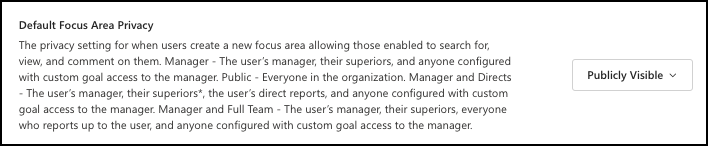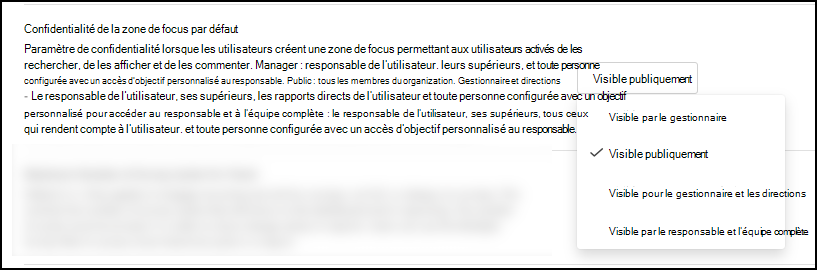Gérer les paramètres généraux dans Viva Glint
Les détails définissant vos programmes Microsoft Viva Glint sont configurés et consultés ici. Sélectionnez le symbole Configuration dans votre tableau de bord administrateur Viva Glint, puis Paramètres généraux dans la section Configuration du service.
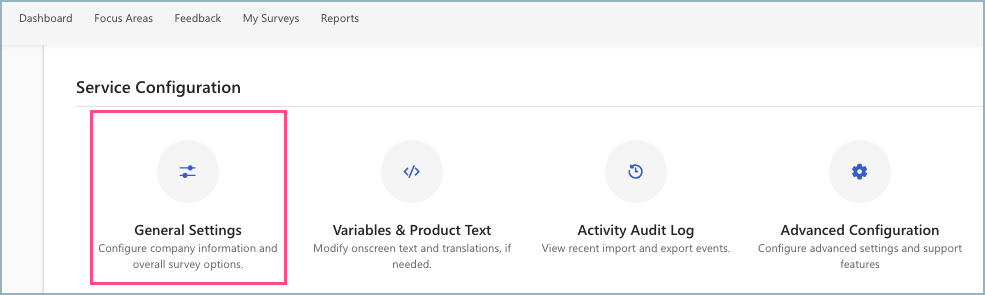
Utilisez les définitions et les invites sur la plateforme et dans ce guide.
Importante
Toutes les actions initiales ou modifications ultérieures dans les paramètres généraux s’appliquent à tous les programmes d’enquête dans votre plateforme Viva Glint.
Ces sections nécessitent une configuration :
Informations sur l’entreprise
Cette section fournit des informations générales sur votre entreprise. En outre, configurez ce que vos employés voient lorsqu’ils ouvrent un e-mail partageant des informations sur un programme Glint.
| Field | Définition et notes |
|---|---|
| Client UUID | Comment Viva Glint identifiez votre entreprise dans notre système. |
| Nom du client | Nom organization qui apparaît dans les références de macro dans l’ensemble du produit. |
| Fuseau horaire du client | Les e-mails d’enquête et de rappel sont envoyés dans ce fuseau horaire, sauf si l’option Envoyer des enquêtes dans les fuseaux horaires des utilisateurs est cochée. Plus d’informations sur l’envoi dans les fuseaux horaires utilisateur. |
| Gestionnaire de niveau supérieur | Cet employé est utilisé pour créer une hiérarchie managériale et est la seule personne de votre organization qui ne relève de personne à un niveau supérieur. |
| Politique de confidentialité de l’entreprise | Ajoutez un lien vers la politique de confidentialité de votre organization. La politique de confidentialité s’affiche au début des enquêtes Glint et dans la barre de navigation Glint. |
| Message d’entreprise aux participants à l’enquête | Entrez des conseils spécifiques à votre organization à afficher au début des enquêtes Glint et à les appliquer aux nouveaux programmes et aux enquêtes planifiées. |
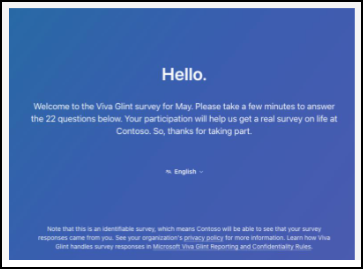
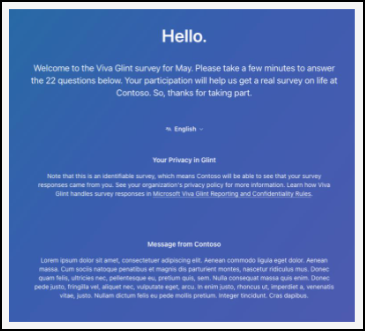
Communications
| Field | Définition et notes |
|---|---|
| Activer les notifications Email pour les commentaires de zone de focus | Activez pour les commentaires et l’étiquetage des utilisateurs. |
| Masquer le texte de zone de focus/commentaire dans les e-mails de zone de focus | Les gestionnaires peuvent recevoir une notification par e-mail lorsqu’une personne commente leur domaine d’intérêt (objectif) ou qu’une nouvelle personne leur est envoyée en cascade. Activez pour masquer ces détails de ces e-mails. Désactivez pour autoriser l’affichage du titre de l’objectif et du texte de commentaire. |
| Envoyer une enquête dans les fuseaux horaires des utilisateurs | Envoyer des invitations dans les fuseaux horaires de l’utilisateur à la date de début de l’enquête. En savoir plus. |
Reporting
Choisissez des attributs et des hiérarchies à afficher dans les rapports et sélectionnez des comparaisons de points de référence. L’attribut sélectionné pour un benchmark interne doit être activé dans un rôle d’utilisateur pour qu’il puisse voir la comparaison du benchmark dans les rapports
Remarque
Cette section ne s’applique pas aux programmes de commentaires 360.
| Field | Définition et notes |
|---|---|
| Attributs pour les alertes | Affiner les alertes, si vous le souhaitez. Si ce n’est pas le cas, aucune alerte n’est générée. |
| Benchmark par défaut | Votre statistique de comparaison par défaut préférée. S’il est laissé vide, il est défini par défaut sur Benchmark. |
| Benchmarks internes | Viva Glint trois points de référence par défaut internes qui ne peuvent pas être supprimés. Jusqu’à dix autres peuvent être ajoutés. L’option Modifier les points de référence internes ouvre une nouvelle fenêtre avec des options. |
| Points de référence externes | Choisissez les points de référence externes que vous souhaitez que les utilisateurs puissent sélectionner dans leurs tableaux de bord et dans leurs rapports. L’option Modifier les benchmarks externes ouvre une nouvelle fenêtre avec des options. |
| Confidentialité des commentaires : nombre minimal de répondeurs pour les résultats de la recherche | Nombre minimal de réponses à une enquête avant que les commentaires ne soient visibles et pouvant faire l’objet d’une recherche. |
| Confidentialité des commentaires : Nombre minimal de répondeurs pour les facettes/regroupements | Nombre minimal de réponses à une enquête avant que des commentaires ne soient disponibles pour des regroupements spécifiques. |
| Seuil de confidentialité | Les scores numériques ne peuvent pas être affichés pour les groupes de répondants inférieurs à ce nombre de répondants. Le nombre par défaut est cinq (5). |
| Exclure les forces négatives et les faiblesses positives | Supprimez les éléments qui affichent un score négatif en tant que points forts et un score positif en tant que faiblesses. |
| Taille minimale du groupe Insight | Nombre minimal de réponses avant que les insights et les alertes puissent être affichés. |
| Différence de score minimale d’insight | Nombre minimal de réponses avant d’afficher les différences dans les insights et les alertes. |
| Statistiques minimales de l’échantillon d’enquête | Le taux de réponse n’est pas affiché pour les groupes inférieurs à ce nombre d’ensembles. Ce taux est basé sur la taille du groupe et non sur le nombre de réponses et doit correspondre au seuil de confidentialité. |
| Modèle PowerPoint pour les rapports | Modèle par défaut choisi par le client. Si elle n’est pas définie, elle est définie par défaut sur le modèle Glint. En savoir plus. |
| Hiérarchie principale | Hiérarchie que votre entreprise a identifiée comme étant le premier niveau pour la création de rapports, généralement Manager. |
| Hiérarchie secondaire | Hiérarchie que votre entreprise a identifiée comme son deuxième niveau pour la création de rapports, généralement l’emplacement. |
| Échelle des questions d’évaluation | Les questions d’évaluation d’enquête par défaut utilisent. la meilleure pratique de Viva Glint consiste à utiliser une échelle de 5 points. |
| Seuil de suppression | La suppression se produit s’il n’y a pas assez de répondants pour répondre aux exigences de confidentialité. La valeur par défaut du seuil de suppression Glint est de deux (2), mais dépend du seuil de confidentialité. |
| Filtrage inter-programmes | Active le filtrage inter-programmes dans les rapports. Permet aux rôles d’utilisateur de comparer les groupes d’employés dans différents programmes et cycles d’enquête. |
Engage Détails de l’enquête
Choisissez votre méthode d’accès à l’enquête. En savoir plus.
| Field | Définition et notes |
|---|---|
| Exiger Microsoft Entra ID pour les liens dans les e-mails d’enquête | Activez cette fonctionnalité pour authentifier les participants pour de futures enquêtes avec Microsoft Entra ID (recommandé). Si vous désactivez cette fonctionnalité, un lien d’enquête personnalisé est envoyé aux participants. En savoir plus. |
| Accès à l’enquête basé sur les attributs | Les participants peuvent récupérer des liens d’enquête en entrant des attributs. Ce processus n’authentifie pas les participants et est moins sécurisé que les enquêtes nécessitant une authentification Microsoft Entra ID. En savoir plus. |
Fonctionnalités
Dans cette section :
- Activez ou désactivez les modèles de programme et les paramètres de visibilité et de confidentialité de la zone de focus.
- Définissez des limites pour le nombre de cycles d’enquête qui s’affichent sur un tableau de bord.
| Field | Définition et notes |
|---|---|
| Questions d’enquête et modèles de programme disponibles | Désélectionnez les types de programmes que vous n’utiliserez pas pour les supprimer de votre plateforme. Vous pouvez modifier cette fonctionnalité à tout moment. |
| Communauté activée | Autoriser l’accès au forum de la communauté Glint pour ce client, quelles que soient les autorisations basées sur les rôles. |
| Action post-enquête des employés | Permet aux employés d’afficher des vidéos LinkedIn Learning gratuites à l’issue d’une enquête. Une licence LinkedIn Learning n’est pas requise. En savoir plus. |
| Conversation d’équipe activée | Active les conversations d’équipe pour les enquêtes périodiques. |
| Confidentialité de la zone de focus par défaut | Choisissez le paramètre visibilité/confidentialité pour les utilisateurs qui créent une zone de focus. Pour plus d’instructions sur la confidentialité de la zone de focus, suivez ce tableau. |
| Nombre maximal de cycles d’enquête pour la tendance | La valeur par défaut est cinq (5) cycles. S’applique uniquement aux enquêtes périodiques et ad hoc. Cela contrôle le nombre de cycles qui s’affichent sur le tableau de bord et dans les rapports. |
| Mode libre-service | Lorsque Modifier et créer est sélectionné, ce choix permet aux utilisateurs disposant des autorisations de rôle utilisateur appropriées de modifier et de créer des enquêtes. |
Paramètres de confidentialité de la zone de focus
Le paramètre de confidentialité par défaut est Public.
Il existe d’autres options, en plus du paramètre Public par défaut :
- Visible par le gestionnaire
- Visible par le gestionnaire et les directions : l’utilisateur qui crée la zone de focus doit disposer d’un responsable et d’un rapport direct (qui est également un responsable) pour utiliser cette option.
- Visible par le responsable et l’équipe complète
Configuration technique
Effectuez des sélections pour votre configuration technique Viva Glint.
| Field | Définition et notes |
|---|---|
| Attribut pour l’authentification unique | Affichage uniquement. L’e-mail est défini en tant qu’ID d’employé par défaut. |
| Configuration de SFTP | Simplifiez votre processus de chargement des données en ajoutant automatiquement les données de votre entreprise à la plateforme Glint. En savoir plus. |
Localisation
L’anglais est la langue par défaut pour tous les programmes, mais les sondages et les e-mails peuvent être envoyés aux employés dans leur langue préférée. Viva Glint a plus de 70 traductions linguistiques pour le contenu standard qui peuvent être définies pendant la configuration initiale ou ajoutées ultérieurement, jusqu’à ce que l’enquête soit en ligne.
| Field | Définition et notes |
|---|---|
| Langues d’analyse des commentaires | Liste des codes pour les langues à inclure pour l’analyse des commentaires. La valeur vide signifie anglais uniquement. Le nombre de langues disponibles s’affiche également. |
| Langue d’enquête par défaut | Fournit la langue par défaut pour les enquêtes. Si aucune préférence n’est renseignée par employé, cette langue est affichée par défaut. |
| Langues d’enquête prises en charge | Listes toutes les langues choisies par l’administrateur pour prendre en charge les enquêtes au sein de votre organization. Ce paramètre est global, mais peut être adapté à un niveau par programme. |
| Langue du tableau de bord par défaut | Fournit la langue par défaut pour les tableaux de bord. Si aucune préférence n’est fournie/sélectionnée par employé, cette langue est affichée par défaut. |
| Langues de tableau de bord prises en charge | Ces langues sont disponibles pour votre tableau de bord. Vos utilisateurs peuvent sélectionner n’importe quelle langue disponible comme affichage statique par défaut. |
Données utilisateur
Configurez la façon dont les données utilisateur sont gérées.
Supprimer les données d’enquête pour les utilisateurs supprimés
Gérez les données d’enquête en réponse à une demande de personne concernée (DSR) ou à un signal de suppression de Microsoft Entra ID. Cette configuration est définie au niveau de la plateforme et s’applique également à toutes les requêtes.
| Field | Définition et notes |
|---|---|
| Désactivé (par défaut) | Effacez toutes les données relatives au demandeur, à l’exception des attributs et des réponses à l’enquête. |
| On | Effacez toutes les données relatives au demandeur, y compris les réponses à l’enquête. |
Ignorer les ID d’employés des employés précédemment supprimés
Gérez la réutilisation des ID d’employés et réaffectez-les à des employés nouveaux ou réembauchés. Cette configuration est définie au niveau de la plateforme et s’applique à tous les enregistrements de la même manière.
| Field | Définition et notes |
|---|---|
| Activé (par défaut) | Excluez les données associées aux ID d’employés des employés précédemment supprimés des chargements. |
| Désactivé | Mettez à jour les enregistrements déjà supprimés avec les status fournies dans le fichier HRIS. |
Lorsque ce paramètre est activé, les enregistrements des utilisateurs supprimés peuvent provoquer un avertissement RECORD_STAGING_FAILURE dans les notifications de chargement de fichiers.
Importante
- Quand Glint reçoit le signal de suppression d’une demande de personne concernée (DSR) ou d’un Microsoft Entra ID pour un utilisateur, il n’est pas immédiatement supprimé. L’enregistrement employé d’un utilisateur est dans un état de suppression réversible pendant 30 jours. Pendant cette période, l’enregistrement de l’employé peut être modifié à partir de son état supprimé de manière réversible et mis à jour en status fourni dans le fichier HRIS.
- Après la période de 30 jours, toutes les données relatives à l’employé sont définitivement supprimées conformément aux contrôles données utilisateur.
- Si un utilisateur supprimé est rétabli, ses données doivent être chargées comme s’il s’agit d’un nouvel employé.